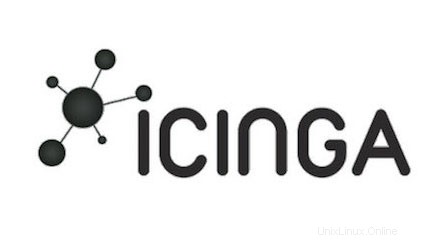
このチュートリアルでは、Debian11にIcinga2をインストールする方法を紹介します。知らなかった方のために、Icinga2はオープンソースの監視ソリューションです。システムの稼働時間、負荷、メモリ、ディスク容量、実行中のプロセス、ネットワークなどのホストメトリックを含むさまざまなネットワークリソースの可用性を監視します。Icinga2にはユーザーフレンドリーなWebインターフェイスがありますが、コマンドラインも付属しています特定のコマンドでネットワーク、サーバー、およびサービスを監視するために使用できるインターフェース。
この記事は、少なくともLinuxの基本的な知識があり、シェルの使用方法を知っていること、そして最も重要なこととして、サイトを独自のVPSでホストしていることを前提としています。インストールは非常に簡単で、ルートアカウントで実行されていますが、そうでない場合は、'sudoを追加する必要があります。 ルート権限を取得するコマンドに‘。 Debian 11(Bullseye)にIcingaオープンソースネットワーク監視を段階的にインストールする方法を紹介します。
前提条件
- 次のオペレーティングシステムのいずれかを実行しているサーバー:Debian 11(Bullseye)。
- 潜在的な問題を防ぐために、OSの新規インストールを使用することをお勧めします。
non-root sudo userまたはroot userへのアクセス 。non-root sudo userとして行動することをお勧めします ただし、ルートとして機能するときに注意しないと、システムに害を及ぼす可能性があるためです。
Debian11BullseyeにIcinga2をインストールする
ステップ1.ソフトウェアをインストールする前に、次のaptを実行して、システムが最新であることを確認することが重要です。 ターミナルのコマンド:
sudo apt update sudo apt upgrade
ステップ2.LAMPスタックをインストールします。
Debian 11 LAMPサーバーが必要です。LAMPがインストールされていない場合は、こちらのガイドに従ってください。
ステップ3.Debian11にIcinga2をインストールします。
デフォルトでは、Icinga2パッケージはDebian 11ベースリポジトリで利用できます。以下のコマンドを使用してインストールできます:
sudo apt install icinga2 monitoring-plugins
インストール後、サーバーの起動時にIcinga 2を起動できるようにします:
sudo systemctl start icinga2 sudo systemctl enable icinga2
ステップ4.MariaDBを構成します。
次に、Icingaのデータベースとユーザーを作成します:
mysql -u root -p
これによりパスワードの入力を求められるので、MariaDBルートパスワードを入力してEnterキーを押します。データベースサーバーにログインしたら、次のデータベースを作成する必要があります。 Icinga 2のインストール:
MariaDB [(none)]> create database icingaweb2; MariaDB [(none)]> grant all privileges on icingaweb.* to icingaweb2@localhost identified by 'strong-your-passwd'; MariaDB [(none)]> flush privileges; MariaDB [(none)]> exit;
完了したら、次のコマンドを使用してIcinga2用のMariaDBプラグインをインストールします。
sudo apt install icinga2-ido-mysql
出力:
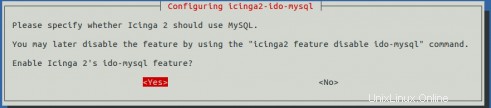
次に、[はい]を選択してEnterキーを押します。データベースを構成するように求められますicinga2-ido-mysql with dbconfig-common 次の画面に示すように:

次に、ido-mysqlを有効にします 次のコマンドを使用するモジュール:
icinga2 feature enable ido-mysql
最後に、Icinga 2サービスを再起動して、すべての構成変更を適用します。
sudo systemctl restart icinga2
ステップ5.IcingaWebを構成します。
Icingaは、Icinga 2を監視するためのWebインターフェイスを提供します。以下のコマンドを使用してインストールできます:
sudo apt install icingaweb2 icingacli
次に、次のコマンドを使用してシークレットトークンを生成します。
icingacli setup token create
ステップ6.Icinga2Webインターフェイスにアクセスします。
正常にインストールされたら、お気に入りのブラウザを開き、http://your-ip-address/icingaweb2/setupに移動します。 インストールを完了するために必要な手順を完了します。ファイアウォールを使用している場合は、ポート80を開いて、コントロールパネルにアクセスできるようにしてください。
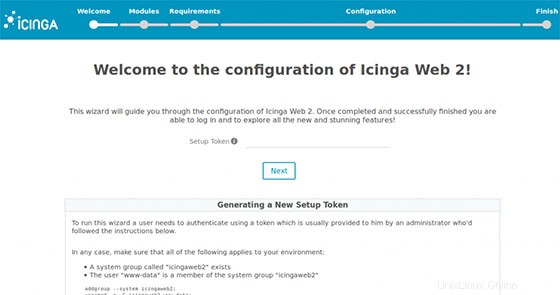
おめでとうございます。Icingaが正常にインストールされました。このチュートリアルを使用して、Debian 11Bullseyeに最新バージョンのIcinga2ネットワーク監視をインストールしていただきありがとうございます。その他のヘルプや役立つ情報については、以下を確認することをお勧めします。 Icingaの公式ウェブサイト。